Guia do Usuário versão 1.0
Para o correto funcionamento do Assinador de Documentos MPS, é necessária a instalação do mesmo nas estações de trabalho dos usuários. Para mais informações sobre como instalar o programa consulte o guia de instalação.
As assinaturas geradas pelo Assinador de Documentos MPS estarão no formato CAdES. Além disto, se os certificados utilizados na assinatura forem emitidos pela ICP-Brasil, as assinaturas estarão em conformidade com o perfil de uso geral para assinaturas digitais da ICP-Brasil
O Assinador de Documentos MPS foi desenvolvido para ser integrado com aplicações web ou desktop e assinar documentos que já estejam sendo gerenciados por elas, na versão atual não pode ser usado para assinar documentos de forma direta.
Desta forma, existem duas formas de operação do Assinador de Documentos MPS.
Integrado com Aplicação Web
Nesta forma de operação, o usuário vai interagir com a aplicação web e em um determinado momento será oferecida na aplicação a opção de assinar documentos.
Isto será feito na forma de um link ou botão na aplicação que ao ser selecionado vai disparar o assinador conforme o exemplo abaixo.
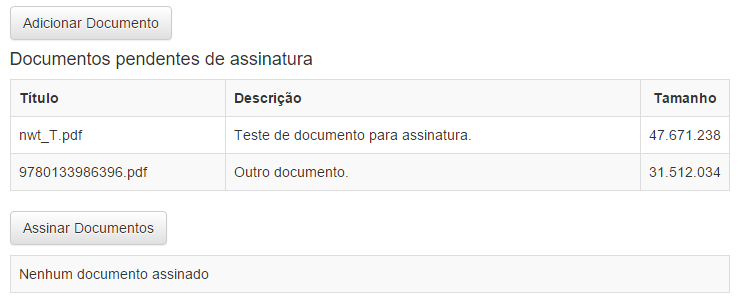
Ao selecionar a opção de assinar os documentos, o navegador vai exibir uma mensagem de confirmação para a execução do Assinador de Documentos MPS.
Cada navegador apresenta uma tela diferente conforme exibido nas seguintes imangens.
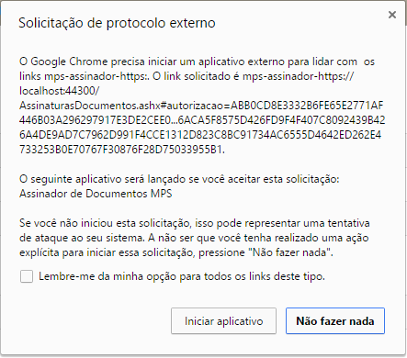
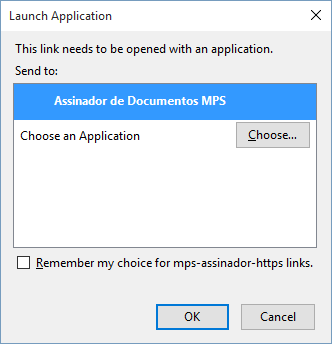
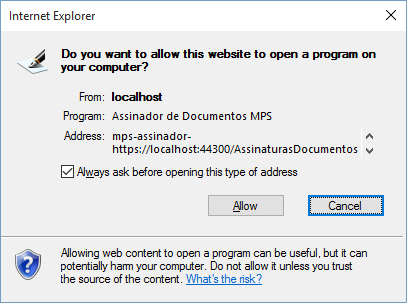
Após a confirmação da execução, o Assinador de Documentos MPS será executado e vai buscar no servidor a lista de documentos para serem assinados.
Durante a carga dos documentos a seguinte tela será exibida (pode ser que esta tela não apareça, se a carga dos documentos for muito rápida).
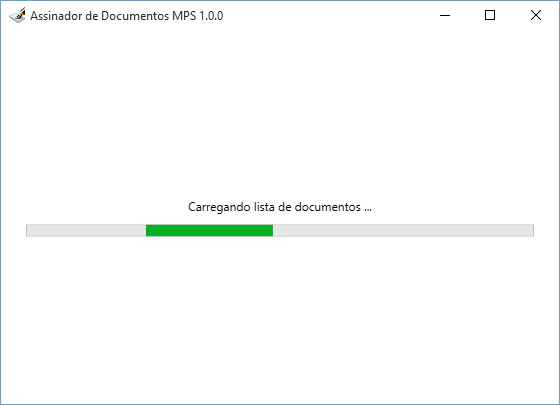
Após a carga dos documentos, será exibida a seguinte tela onde o usuário poderá selecionar os documentos que quer assinar.
Não é obrigatório selecionar todos os documentos e somente os selecionados serão assinados e posteriormente as assinaturas serão enviadas para a aplicação web.
Por outro lado é necessário selecionar pelo menos um documento para poder continuar o processo de assinatura.
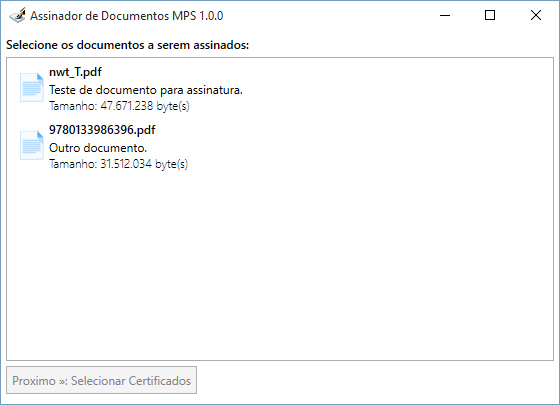
Após a seleção dos documentos, será exibida a tela de seleção de certificados para a assinatura.
Nesta tela poderão ser selecionados um ou mais certificados que serão utilizados para fazer a assinatura dos documentos selecionados na etapa anterior.
Alguns certificados podem aparecer desabilitados nesta lista. Isto, em geral, significa que o certificado em questão está expirado e não pode mais ser utilizado para assinar documentos.
Também é possível voltar para a tela de seleção de documentos para fazer uma nova seleção sem perder os certificados selecionados.
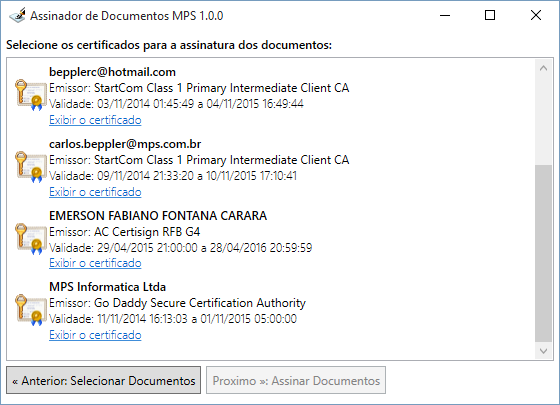
Ao selecionar a opção Assinar documentos será iniciado o processo de assinatura dos documentos utilizando os certificados selecionados.
Durante este processo será mostrada a tela a seguir (pode ser que esta tela não apareça, se a assinatura for muito rápida).
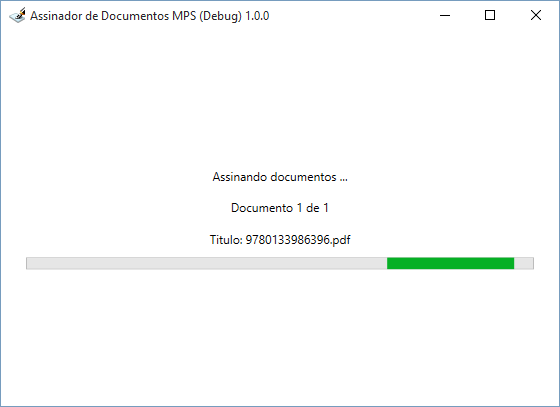
Ao finalizar a assinatura dos documentos será iniciado o processo de envio das assinaturas para a aplicação web.
Todas as assinaturas são enviadas para o servidor em um único lote. Desta forma ou todas as assinaturas são enviadas ou nenhuma delas será.
Durante o envio das assinaturas a seguinte tela será exibida.
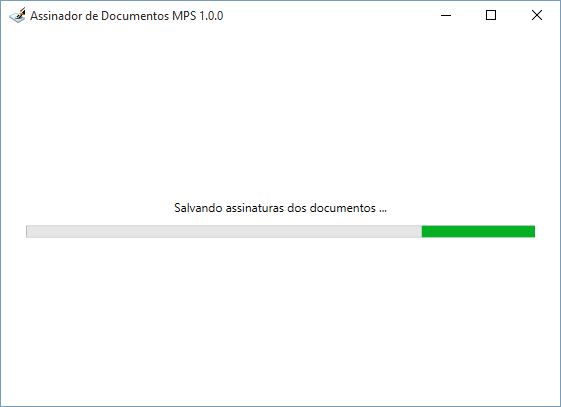
Ao final do envio das assinaturas, se nenhum erro acontecer, será exibida a seguinte tela.
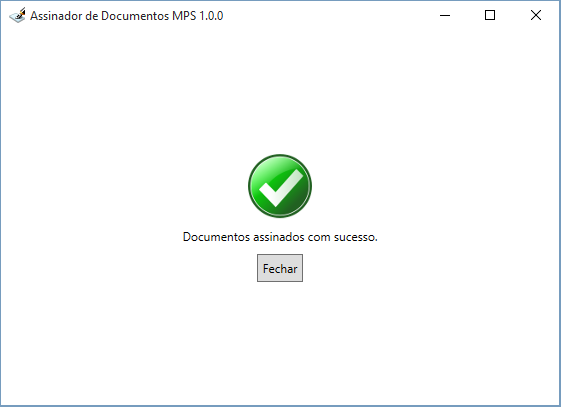
O Assinador de Documentos MPS não notifica o fim do processo para o navegador que o disparou, por isso fica por responsabilidade da aplicação fornecer um modo de atualizar a tela com as informações atualizadas sobre os documentos que estão pendentes de assinatura e dos que estão assinados.
Após o fim do processo, ao atualizar a tela que disparou o assinador o seguinte resultado é esperado.
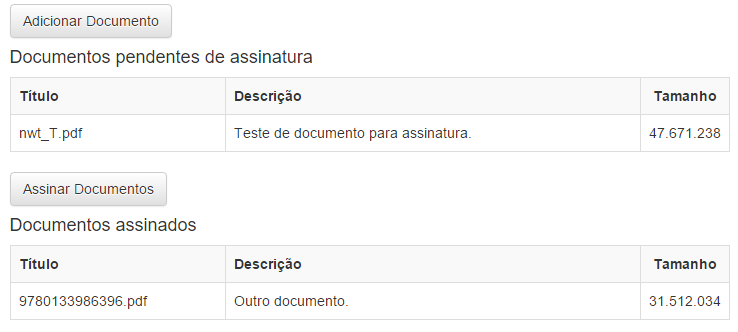
Integrado com Aplicação Desktop
A única diferença em relação a aplicação web é que neste caso o Assinador de Documentos MPS é disparado pela aplicação e não pelo navegador e a aplicação que disparou o assinador pode ser notificada do resultado do processo de assinatura.
Os passos executados dentro do Assinador de Documentos MPS pelo usuário são os mesmos que são executados quando ele é disparado por uma aplicação web.
Em Caso de Erros
Caso algum erro aconteça durante qualquer etapa do processo de assinatura dos documentos a seguinte tela será mostrada.
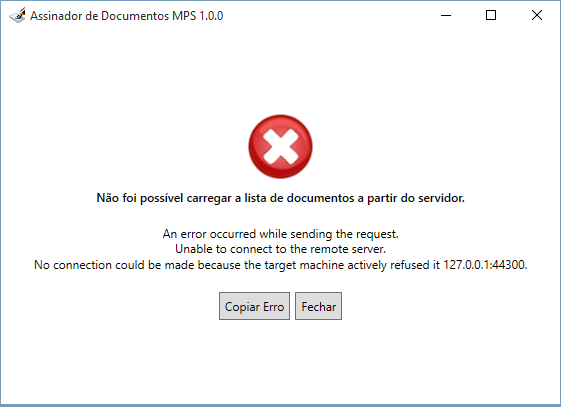
Nesta tela será exibido um resumo do motivo do erro e também será possível enviar os detalhes do erro para a área de transferência ao se pressionar o botão “Copiar Erro”.